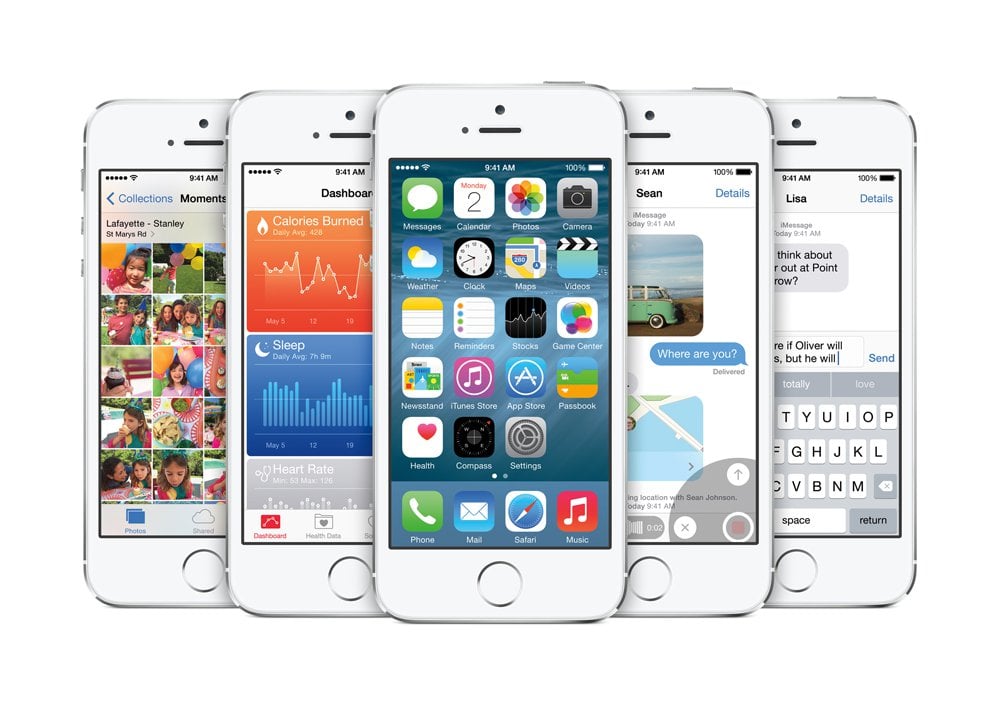Как установить iOS 8 или iOS 9 на iPad или iPhone, если недостаточно свободной памяти, не удаляя при этом файлы и данные
Если вы хотите установить на ваш смартфон или планшет iOS 8 или iOS 9, но не имеете достаточно свободной памяти, эта статья поможет вам. Мы расскажем, как можно скачать и установить iOS 8 и iOS 9 на ваш iPhone или iPad, используя iTunes так, чтобы не пришлось освобождать память и удалять данные.
iOS 9 станет доступна всем совместимым устройствам уже через неделю, а значит, нужно начинать понемногу готовиться к релизу. Мы получили возможность протестировать бета-версию iOS 9 и теперь абсолютно уверены, что как только финальная версия станет доступна для установки, мы тут же обновим все наши устройства. Если вы собираетесь сделать так же, то обязательно ознакомьтесь с нашими рекомендациями ниже.
Здесь мы рассмотрим одну конкретную проблему, с которой приходится рано или поздно столкнуться, наверное, каждому пользователю. Происходит это во время обновления устройства и установки свежих версий iOS — iPhone или iPad сообщает о том, что у него нет достаточно свободного места чтобы скачать файл обновления или произвести процедуру его установки. Компания Apple утверждает, что с такой проблемой в этом году столкнется гораздо меньше пользователей потому, что сам установочный файл будет гораздо более компактным, а операционная система научится временно удалять некоторые файлы, хранящиеся в облаке, а после обновления скачивать их обратно автоматически. Тем не менее, проблемы все же могут возникнуть и вам стоит знать, что делать в таком случае.
В случае, если память вашего устройства на момент поступления обновлений все же будет заполнена больше, чем положено, мы предлагаем вам воспользоваться самым простым решением — произвести процедуру обновления, используя программу iTunes и ваш компьютер.
Как обновить версию iOS, используя ПК
Когда была выпущена iOS 8 и все пользователи бросились запускать процесс обновления «по воздуху», система сообщала о том, что для установки требуется как минимум 5,8 Гб свободной памяти в устройстве. Для моделей с 16 Гб памяти это довольно большая и даже страшная цифра.
Если свободной памяти недостаточно, система заботливо перенаправляет вас в раздел Статистика, где вы можете проверить чем именно занято место в памяти устройства и там же произвести очистку и удалить что-то ненужное. Но что же делать, если у вас всего 16 Гб памяти в смартфоне или планшете и ничего «ненужного» вы там не храните? Что удалять? Конечно же, можно удалить музыку или фотографии, но, скорее всего, и после этого не наберется необходимых без малого 6 Гб. К счастью, есть альтернативный способ.
Включите ваш ПК или Mac с установленной самой свежей версией программы iTunes. Если вы не производили ее обновление в течение последней недели, рекомендуем сделать это. Как правило, вместе с новыми версиями iOS или выходом новых устройств, выпускается и более свежая версия iTunes.
Запустите iTunes и подключите ваш iPhone или iPad к компьютеру кабелем. В этот момент вы гарантировано увидите сообщение о том, что доступна новая версия iOS для вашего устройства и предложение скачать ее и установить. Если подобного сообщения все-же нет, вы можете открыть страницу вашего устройства в iTunes и во вкладке Сведения нажать кнопку Обновление ПО. Программа проверит какая версия установлена в вашем устройстве, и какая является на данный момент самой новой и предложит обновление.
Перед тем, как нажать Да, обязательно откройте в устройстве Настройки > iCloud > Резервное копирование и убедитесь, что копия делалась в течение последних двух суток. Если нет, то настоятельно рекомендуем запустить резервное копирование принудительно и дождаться его завершения. Скорее всего, все будет хорошо, но подобная мера предосторожности в любом случае не помешает. Тем более, что это займет всего несколько минут.
После того, как все приготовления будут завершены, можете смело нажать в iTunes кнопку Скачать и обновить. Прочтите и примите лицензионное соглашение об использовании новой версии ПО, введите пароль или разблокируйте устройство при помощи Touch ID, ели блокировка активирована. После этого программа соединится с серверами Apple для загрузки файла обновления на ваш компьютер.
Обратите внимание, что если вы проделываете подобные процедуры в течение суток после появления новой версии iOS, то, вполне возможно, что iTunes сообщит вам, что время загрузки файла обновления может занять 10, 20 или даже 30 часов, а то и пару суток. Все дело в том, что в такие пиковые моменты серверы несколько перегружены. Мы рекомендуем либо отложить обновление на несколько часов и позже повторить эту процедуру, либо все же ждать, пока файл будет скачан.
После того, как файл будет загружен, если устройство все еще подключено к компьютеру, автоматически начнется процедура обновления. Если, ожидая завершения загрузки, вы отсоединили устройство, подключите его снова и нажмите Обновление ПО в окне iTunes. Файл уже скачан и обновление начнется незамедлительно.
В процессе этой процедуры ваше устройство будет перезагружено несколько раз, а на дисплее вы можете на разных этапах видеть просто логотип Apple, логотип со шкалой прогресса или вовсе черный экран. Ничего страшного в этом нет, все это необходимо для обновления ПО и применения изменений. В течение всей процедуры обновления ни в коем случае не отключайте кабель от устройства!
При использовании такого способа установки системе не требуется загружать файл обновления в память устройства, а значит, количество свободного пространства не имеет особого значения.
После завершения обновления до iOS 8 в памяти вашего устройства может остаться еще меньше свободного места за счет установки нового ПО. Как правило, занятое пространство вырастает на 200–300 мб. При установке же iOS 9 компания, наоборот, гарантирует сокращение занятого пространства за счет того, что новая система будет более оптимизирована и в установленном виде будет занимать гораздо меньше памяти.
Релиз iOS 9 намечен на 16 сентября и состоится, ориентировочно, в 20:00 по московскому времени. Вы можете дождаться появления соответствующего push-уведомления на дисплее вашего смартфона или планшета или проверить наличие обновлений вручную, перейдя в раздел Настройки > Основные > Обновление ПО.